Что делать и как удалить пароль Windows 8 (и Windows 8.1), если я его забыл
Сначала проясним сиуацию с типами аккаунтов. В Windows 8 и 8.1 существуют два типа аккаунтов — локальный и аккаунт Microsoft LiveID. При этом, вход в систему может осуществляться как с помощью одного, так и с использованием второго. Сброс и удаление пароля в двух случаях будет отличаться.
Как изменить пароль аккаунта Microsoft
Если вход в систему осуществляется с помощью аккаунта Microsoft, т.е. в качестве логина используется Ваш адрес E-mail (он отображается на окне входа в систему под именем) проделайте следующее:
Зайдите с доступного компьютера на страницу https://account.live.com/password/reset
Введите E-mail, соответствующий вашей учетной записи и символы в поле ниже, нажмите кнопку «Next».
- На следующей странице выберите один из пунктов: «Email me a reset link», если вы хотите получить ссылку для сброса пароля на ваш адрес электронной почты, либо «Send a code to my phone», если хотите, чтобы код был выслан на привязанный телефон. Если ни один из вариантов вам не подходит, нажмите ссылку «I can’t use any of these options» (Я не могу использовать ни один из этих вариантов).
- Если вы выберите «Отправить ссылку по E-mail», будут отображены адреса электронной почты, отнесенные к данному аккаунту. После выбора нужного, на этот адрес будет отправлена ссылка для сброса пароля. Перейдите к шагу 7.
- Если вы выберите пункт «Отправить код на телефон», по умолчанию на него будет отправлена смс с кодом, который нужно будет ввести ниже. При желании можно выбрать голосовой вызов, в этом случае код будет продиктован голосом. Полученный код нужно ввести ниже. Перейдите к шагу 7.
Если был выбран вариант «Ни один из способов не подходит», то на следующей странице потребуется указать адрес электронной почты вашего аккаунта, адрес почты, по которому с вами возможно связаться и предоставить всю информацию, которую только сможете о себе — имя, дату рождения и любую другую, которая поможет подтвердить ваше владение аккаунта. Служба поддержки проверит предоставленну ю информацию и пришлет ссылку для сброса пароля в течение 24 часов.
В поле «Новый пароль (New Password)» введите новый пароль. Он должен состоять не менее чем из 8 символов. Нажмите «Далее (Next)».
На этом все. Теперь, чтобы зайти в ОС Windows 8 вы можете использовать только что заданный пароль. Одна деталь: компьютер должен быть подключен к Интернету. Если же компьютер не имеет соединения сразу после включения, то на нем все так же будет использоваться старый пароль и придется использовать другие способы для его сброса.
Как удалить пароль локальной учетной записи Windows 8
Для того, чтобы воспользоваться данным способом, вам потребуется установочный диск или загрузочная флешка с Windows 8 или Windows 8.1. Также для этих целей можно использовать диск восстановления, который можно создать на другом компьютере, где доступ к Windows 8 имеется (просто введите «Диск восстановления» в поиске, а затем следуйте инструкциям). Этот способ вы используете под собственную ответственность, он не рекомендован Microsoft.
Примечания: Если вы не знаете имя пользователя для вышеуказанной команды, то просто введите команду net user . Отобразится список всех имен пользователей. Ошибка 8646 при выполнении данных команд говорит о том, что на компьютере используется не локальный аккаунт, а учетная запись Microsoft, о которой говорилось выше.
На будущее
Проделывать все вышеописанное, чтобы удалить пароль Windows 8 будет значительно проще, если вы заранее создадите флешку для сброса пароля. Просто введите на начальном экране в поиске «Создание дискеты сброса пароля» и сделайте такой накопитель. Вполне возможно, он пригодится.
Что интересного
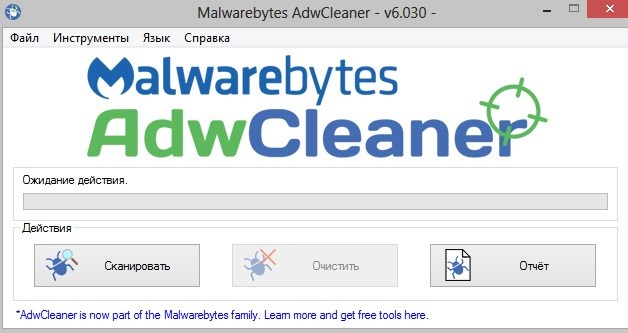
Компьютер представляет собой устройство, в котором хранятся различные данные. Некоторые из них представляют особую ценность и недоступны для всеобщего обозрения. Бывают случаи, когда компьютеры взламываются хакерами, которые крадут информацию.
В статье рассмотрена несколько другая ситуация, когда пользователь попросту забывает пароль и не понимает, что с этим делать. Таких случаев бывает много.
Причем, не каждый пользователь знает способы решения возникшей проблемы. Речь в статье пойдет о том, как выполнить сброс пароля в операционной системе Windows 8. Здесь пользователям предлагается получить знания и рекомендации, которые помогут не только понять весь процесс, но и избежать различных неприятностей.
Зачем необходим пароль?
Сначала следует разобраться, зачем вообще использовать пароль. Как уже было сказано выше, на компьютере могут храниться ценные данные, которые должны быть закрыты от посторонних глаз. Некоторая информация вообще требует сохранения и изоляции от удаления. Данная проблема особенно актуальна, когда в доме есть дети. Ведь они, наверняка, будут пользоваться компьютером, что в некоторых случаях приводит к его поломке. Чтобы избежать подобной ситуации, потребуется использовать пароль для защиты данных. Однако его не всегда легко вспомнить.
В данном случае секретный код необходимо будет восстанавливать для доступа к сохраненной информации. Таким образом, необходимо знать, как осуществить сброс пароля в операционной системе Windows 8. После этого существует возможность избежать проблем и больше не переживать насчет того, записан ли секретный код.
Что предпринять, если пароль забыт?
В случае, когда не представляется возможным вспомнить данную комбинацию, необходимую для входа в профиль, следует подготовиться к небольшому обучению. Сброс пароля представляет собой процедуру, которая позволяет обойти защиту на компьютере и получить возможность воспользоваться данными. Правда, можно рассмотреть и нецелевое применение этого способа.
Однако полностью исключать данную возможность также не стоит. Что касается операционной системы Windows 8, ее преимущество состоит в уникальном методе восстановления и хранения пароля, что позволяет сбросить пароль. Для этого могут применяться несколько способов. Сброс пароля легко выполнить при помощи совершения манипуляций с собственными профилями в Windows. Также можно использовать лицензионный установочный диск или флешку.
Виды аккаунта в Windows 8
Имеется ли специальная программа, предназначенная для сброса пароля в операционной системе восьмой версии? Да, она существует, однако речь о ней пойдет чуть позже. Сначала необходимо разобраться со стандартными способами восстановления доступа. Немного ранее уже было сказано, что имеется несколько профилей в Windows 8, в том числе локальный. Он открывает доступ к системе за счет активации проверки локальных данных. Другими словами, используется информация, которая создавалась без интернет-профиля.
Второй вариант представляет собой аккаунт Microsoft. В данном случае речь идет о полноценных данных, зарегистрированных через создание интернет-профиля. Стоит отметить, что каждый из профилей обладает индивидуальными особенностями при восстановлении. Это обязательно нужно учитывать, иначе выполнить сброс пароля Windows 8 не удастся.
Каким образом можно сбросить пароль локального аккаунта? Ознакомившись с информацией, представленной выше, можно сразу понять, что локальный пароль представляет собой аккаунт, создавшийся без учета интернет-профиля. Таким образом, для его восстановления следует применить простой диск установки Windows. Необходимо выполнить следующие действия:
1. Вставить диск в дисковод и осуществить перезагрузку компьютера.
2. В меню установки нужно согласиться с работой диска, после чего выбрать «Восстановление системы» — «Диагностика».
3. Когда на экране появится новое окно, следует зайтии в «Дополнительные параметры», выполнить запуск командной строки.
4. Понадобится ввести несколько команд поочередно: «copy c:\windows\system32\utilman.exe c:\»; «copy c:\windows\system32\cmd.exe c:\windows\system32\utilman.exe». Каждая из них должна быть подтверждена путем нажатия на Enter. (если появится предупреждение о необходимости замены файлов, стоит соглашаться).
Когда все действия будут совершены, следует перезагрузить компьютер и достать диск из дисковода. Это необходимо для того, чтобы в дальнейшем компьютер запускался без применения сторонних объектов памяти. Когда появится загрузочный экран, пользователь заметит изменения. Другими словами, возникнут новые дополнительные опции. Нужно перейти в меню «Специальные возможности» и кликнуть комбинацию кнопок «Windows+U». Данные действия дадут возможность использовать командную строку, где следует ввести команду «net_user».
Откроется список аккаунтов, в котором нужно выбрать требуемый объект. В случае появления ошибки 8646, это означает, что используется интернет-профиль. В данной ситуации следует выполнить сброс пароля другим способом. Он предусматривает подключение к интернету и применение данных, которые были указаны в процессе регистрации копии операционной системой. При их отсутствии придется обратиться за помощью к специалистам в сервис.
Способ сброса пароля интернет-профиля
При использовании сайта Microsoft для установки пароля на Windows, как правило, диск или флешка не помогают, потому как требуется запросить смену секретной комбинации на официальном сайте компании Microsoft. Чтобы совершить данную процедуру, не нужно выполнять каких-либо сложных действий. Достаточно запросить восстановление пароля, после чего пользователь получит письмо, позволяющее избежать неприятной ситуации. Таким образом, следует выбрать пункт «забыл пароль» и согласиться с ответственностью, возложенной на пользователя.
Затем откроется окно с возможными вариантами для получения пароля. Следует перейти к пункту «Email me a reset link», потому как данная опция дает возможность получить письмо со ссылкой на изменение или с секретным вопросом, который был указан в процессе регистрации. После того как этот этап будет пройден, письмо прочитано, а пароль изменен, можно свободно продолжать использование компьютера.
Флешка в качестве инструмента для восстановления
Необходимо отметить, что из-за определенных особенностей современных технологий диск, предназначенный для сброса пароля Windows 8 может являться устаревшей версией и не работать корректно. Чтобы избежать подобных ситуаций, следует всегда иметь при себе флешку. Стоит отметить, что если вы Windows покупался пользователем отдельно, у него должен быть такой носитель. В случае получения собранного компьютера, скорее всего, существует диск с лицензионной копией. В данной ситуации можно просто переписать все данные с носителя на удобную флешку, имеющую опцию Boot. Как правило, она устанавливается в настройках записи и дает возможность беспрепятственно запускаться в загрузочном экране.
Использование дискеты
Иногда возникают такие ситуации, при которых дискета сброса пароля Windows 8 является основным способом для получения требуемого результата. Необходимо помнить, что технологический прогресс не стоит на месте. В настоящее время дискетами никто не пользуется. Кроме того, современные компьютеры почти не идентифицируют девайс такого вида. Флешкой пользоваться гораздо удобнее и безопаснее. Они позволяют с легкостью избавиться от проблемы, связанной с паролем.
Утилита для взлома пароля
Таким образом, стоит перейти к самому интересному моменту проблемы. Далее следует информация, которая позволит ознакомиться с уникальной программой, предназначенной для сброса пароля на любом компьютере. Она не требует дополнительных данных и приспособлений. Суть действий заключается Сброс в использовании утилиты, которая называется Online NT Password & Registry Editor. Сначала ее требуется скачать, а после этого необходимо записать флешку. Она не должна являться загрузочной. Осуществить это можно с помощью программы WinSetupFromUSB.
Когда будет создана флешка, следует выполнить перезапуск компьютера и установку приоритета загрузки USB. Это осуществляется в Bios в меню «Boot». Необходимо установить в опции «Boot Device Propriety» USB под номером 1. Затем стоит в очередной раз перезагрузить компьютер. После этого Windows отобразит окно с опциями. На них не нужно обращать внимания, достаточно ничего кликнуть по кнопке Enter. Когда откроется второе окно с опциями, следует определить, на каком из носителей установлена операционная система. Их список можно найти в пункте «Possible Windows» . Достаточно выбрать требуемый номер и подождать некоторое время.
Затем настает момент активного взлома пароля. Необходимо для этого перейти в меню «Password reset» и нажать Enter, что открывает вход в окно, в котором существует возможность отредактировать данные защиты. Здесь указаны все аккаунты, использующиеся устройством. Стоит выбрать нужный профиль и кликнуть по кнопке Enter. Следующее окно позволяет выбрать опцию «Clear user password». После этого пароль будет сброшен. Необходимо вернуться на начальное окно, где следует нажать клавишу Q и выполнить перезапуск компьютера. Стоит обратить внимание, чтобы была установлена автономная загрузка с жесткого диска при отсутствии приоритета с флешки.
Восстановление при использовании диска Windows
Существует кардинальный способ сброса пароля, который подходит для тех, кто не хочет вдаваться в подробности и детально рассматривать рекомендации. Он состоит в обыкновенной переустановке Windows. Однако необходимо учитывать, что представленный вариант подойдет тогда, если используется локальный профиль. В противном случае избавиться от пароля не получится, потому как онлайн-регистрация предусматривает введение определенных данных. В остальных ситуациях можно успешно переустанавливать операционную систему, не беспокоясь о сохранении ценной информации. Если не будет применено форматирование, она не удалится. Стоит отметить, что данный способ предусматривает переустановку некоторых программ, однако не является большой проблемой.
Стандартный метод
Что касается операционной системы Windows 8, сброс пароля пользователя представляет собой достаточно серьезную проблему. Это происходит по причине того, что разработчики учитывают большое число пользователей, которые способны забывать пароли. В результате их приходится восстанавливать. Поэтому на сегодняшний день разработана интересная программа, которая называется «Мастер сброса пароля Windows 8». Чтобы получить возможность воспользоваться утилитой, необходимо перейти в «Пуск» – «Панель управления», выбрать опцию «Учетные записи пользователей».
Затем стоит посетить меню «Создание дискеты сброса пароля» и записать полученный файл на флешку. Далее можно загрузить компьютер вместе с флешкой. После этого легко заметить, что в меню ввода пароля возникла дополнительная опция «Сброс». Она и дает возможность восстановить доступ к системе. Правда, необходимо отметить, что представленный способ работает только с локальным аккаунтом.
Чтобы избежать проблемы, описанной в статье, достаточно подробно ознакомиться с материалами, изложенной в ней. Напоследок, хочется дать еще один ценный совет. Чтобы не возникли подобные неприятности, рекомендуется записывать пароль на бумаге и класть ее в надежное место, куда можно заглянуть в любой момент, если возникнет такая необходимость. Также можно установить такую секретную комбинацию, которую легко вспомнить. Если подойти к созданию пароля ответственно, доступ к системе никогда не будет закрыт и проблем с работой на компьютере не возникнет.
Вы когда-нибудь забывали пароль для входа в Windows 8? Вы потеряли много времени в поисках информации, как восстановить его? В этой статье мы предлагаем четыре метода как сбросить пароль на Windows 8. Всякий раз, после установки на компьютер новой операционной системы, первое, что нужно сделать – это добавить надежный для защиты своих данных от несанкционированного доступа.
Впрочем, существует и обратная сторона медали: забытые пароли к Windows 8 могут стать одной из самых распространенных проблем.
Опытные пользователи легко смогут сбросить пароль windows, а вот остальные, к сожалению, могут и не иметь никакого представления, например, о диске сброса пароля или о других методах сброса пароля или к любой другой версии Windows.
Именно этот пробел в знаниях мы и хотим устранить в этой статье. Существуют несколько методов, благодаря которым вы можете легко ваш пароль Windows 8 и снова благополучно входить в свою систему. Поговорим более подробно о каждом из них.
Метод 1 : Вход с помощью Windows Live ID
Во время установки система теперь предлагает вам использовать для входа существующий Live ID (система аккаунтов, которая давно используется на сайтах и онлайн сервисах Microsoft) или создать новый. Если вы установили именно такой способ входа при помощи Windows Live ID, то при потере пароля у вас есть шанс легко восстановить его.
Для этого на специальный сервис компании , нажмите на ссылку «не удается получить доступ к своей учетной записи?» и на следующей странице выберете проблему, возникшую при входе, например – «не удается вспомнить пароль».

Тогда вам предложат «Сбросить пароль», для чего необходимо ввести Windows Live ID и нажать «далее»
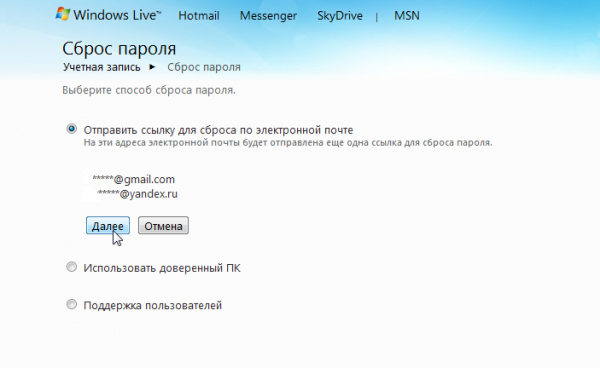
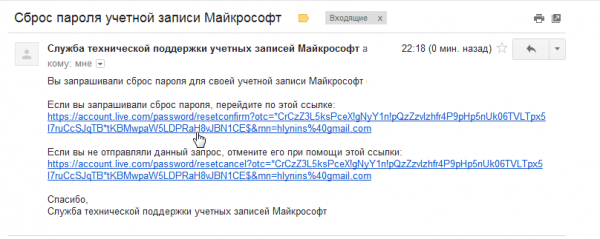
На ваш электронный адрес придет письмо с ссылкой для сброса данных, перейдя по которой вы сможете изменить пароль для входа в Windows 8.
Метод 2 : Восстановление пароля к Windows 8 с помощью сторонних программ
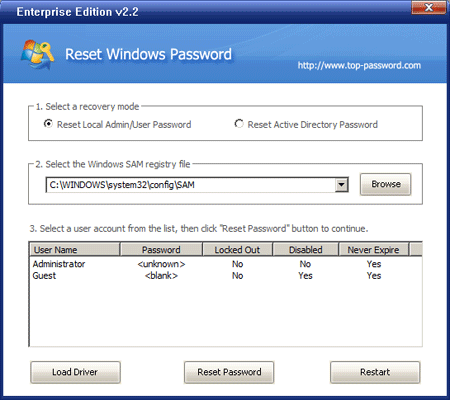
Метод 3 : Создание дискеты сброса пароля к Windows 8
Дискета сброса пароля может действительно пригодиться, если вы забудете свой пароль от Windows 8. Недостаток этого метода заключается в том, что вы должны создать дискету заранее, до утери пароля.
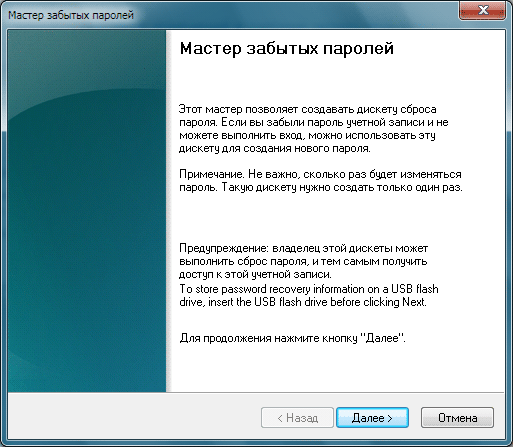
После того, как вы ввели неверный пароль, Windows 8 предложит вам сбросить его:
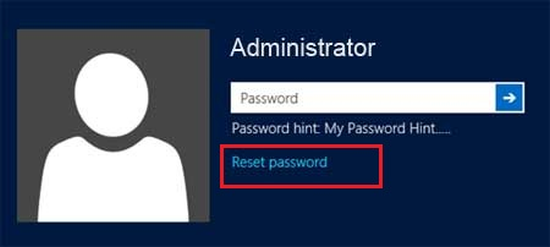
- Нажмите на ссылку «сброс пароля». Убедитесь, что диск подключен к компьютеру.
- Следуйте подсказкам мастера.
- Введите новый пароль и подсказку. Нажмите «далее».
- Нажмите «готово». Теперь вы сможете войти в свой компьютер с новым паролем.
Метод 4 : Переустановка системы
Переустановка Windows тоже вариант, но мы считаем, что её нужно делать лишь в самом крайнем случае. Переустановка, конечно, поможет вам сбросить пароль для Windows 8, но и, разумеется, удалит все важные данные с компьютера. Поэтому не прибегайте к этому методу, пока не испробовали все остальные способы восстановления пароля.
В том случае, если вы забыли (или совсем не знали ) пароль локального администратора Windows 8, не волнуйтесь, так как этот пароль можно сбросить. Способов сброса пароля администратора в Windows 8 очень много, однако большинство из них требует специального ПО, которое заранее требуется записать на загрузочную флешку (как создать загрузочную флешку с windows 8)или CD/DVD болванку. Проблема в том, что не всегда подобный инструментарий бывает под рукой, а проблема сбросить пароль для входа в Windows 8 возникает неожиданно, и решить ее обычно нужно немедленно. В данной методике сброса пароля администратора нам потребуется только установочный диск с Windows 8 (на DVD болванке или флешке), или флешка со средой Windows PE, и знание небольшого трюка.
Итак, ситуация следующая: имеется компьютер с Windows 8, к которому вы имеете физический доступ, но зайти в него не получается, по причине того, что вы забыли пароль локального администратора. Нужно сбросить пароль Windows 8 так, чтобы работоспособность системы не пострадала.
Подготовительный этап
Вставляем установочный диск (или флешку) с Windows 8 в компьютер, в BIOS-е указываем загрузку с данного устройства и сохраняем изменения. После перезагрузки компьютера стартует установщик Windows 8. Когда загрузка дойдет до первого диалогового окна (выбор языка установки Win 8 и раскладки клавиатуры) необходимо нажать комбинацию клавиш Shift+ F10 , в результате чего должно открыться окно командной строки.
Следующий шаг – определение буквы системного диска, на котором установлена Windows 8. Скорее всего, это будет диск d:\ (буква системного диска в данном случае будет отличаться от буквы, присвоенной диску в системе). С помощью команды dir d:\ можно удостовериться, что мы нашли нужный диск (на нем будет папки Windows, Users, Program Files и т.д.).
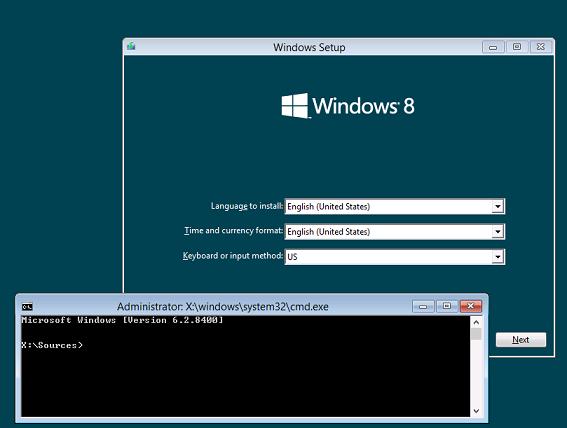
Вкратце напомним, в чем суть методики. В системе подменяется файл sethc.exe на файл cmd.exe. Затем при загрузке Windows при пятикратном нажатия клавиши Shift должна запуститься подпрограмма, включающая залипание клавиш (та самая утилита sethc.exe). А так как мы заменили ее на файл запуска командной строки, то откроется именно окно командной строки, запущенное с правами SYSTEM, а это означает, что мы можем выполнить любую операцию в Windows без необходимости авторизации. В данном случае, мы просто изменим пароль администратора Windows 8.
Итак, создадим резервную копию файла sethc.exe , сохранив его, например, в корень дискаd:\ (в вашем случае буква диска может отличаться)
Copy d:\windows\System32\sethc.exe d:\
Затем заменим файл sethc.exe файлом cmd.exe, набрав следующую команду, на запрос замены файлов отвечаем Y (Yes).
Copy d:\windows\System32\cmd.exe d:\windows\System32\sethc.exe

В принципе, подобную процедуру можно сделать и с помощью утилиты Utilman.exe (апплет панели управления «Центр специальных возможностей»). В этом случае команды подмены файлов будут следующими:
Copy d:\windows\System32\utilman.exe d:\ copy d:\windows\System32\cmd.exe d:\windows\System32\utilman.exe
Запуск утилиты на экране входа в Windows 8 в этом случае осуществляется комбинацией Win+U
Сбрасываем пароль администратора Windows 8
После перезагрузки ПК начинается обычная загрузка Windows 8. И появляется окно ввода пароля пользователя Windows 8, который мы не знаем. Нажимаем быстро пять раз клавишу Shift (если использовалась методика с utilman.exe, тогда клавиши Win+U ) и должно открыться окно командной строки.
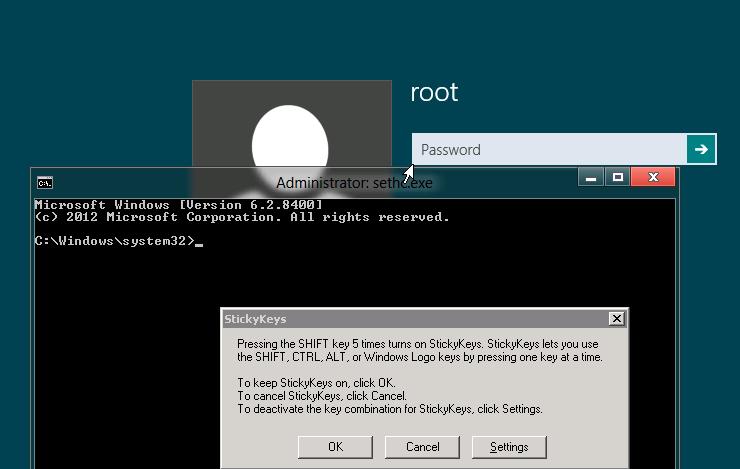
Имя пользователя Windows 8 видно на экране входа (в моем случае это root ). Осталось сбросить ему пароль. Зададим новый пароль (NoviYPar00l) командой:
Net user root NoviYPar00l
Если имя пользователя содержит пробел, то его имя в команде берется в кавычки, например:
Net user “Dmitriy Adminov” NoviYPar00l
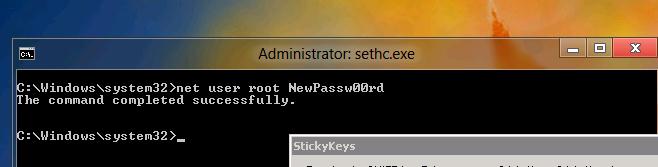
Если вы боитесь, что новый пароль отображается в открытом виде (кто то подсматривает через плечо), воспользуйтесь опцией *. В этом случае пароль вводится интерактивно, а не в открытом виде (с подтверждением).
Net user root *
Итак, мы задали новый пароль для учетной записи пользователя Widows 8.
Получаем права администратора
В том случае, если учетная запись, которой мы сбросили пароль, не обладает правами администратора, можно добавить ей их. Для этого выполните команду:
Net localgroup administrators root /add
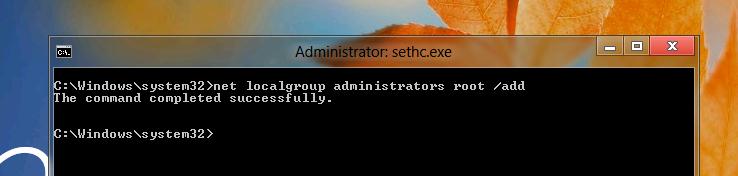
Теперь можно благополучно зайти в Windows 8 с новым паролем, который вы задали.
После входа в систему, чтобы не оставлять брешь в системе безопасности Windows 8, необходимо выполнить обратную процедуру, вернув оригинальный файл на место sethc.exe на место. Для этого опять загрузитесь с установочного диска и по той же процедуре выполните команду:
Copy d:\sethc.exe d:\windows\system32\sethc.exe
Итак, мы рассмотрели технику сброса пароля в Windows 8 без использования стороннего ПО и различных LiveCD, все, что нам понадобилось, это установочный диск Windows 8.
Даже самых заядлых фанов Windows 8 может поставить в тупик ситуация, когда пользователь забыл свой пароль для входа в систему. Оказывается, чтобы решить эту проблему, совсем не обязательно нести компьютер в сервисный центр и платить за помощь деньги. Сбросить Windows 8 (и в то же время убрать пароль) можно самостоятельно, взяв на вооружение два простых способа.
Обновлено:
Новый способ сброса пароля всех версий Windows читайте в нашей .
Что делать, если забыли пароль в систему Windows 8
Способ первый — только средствами самой windows 8 Итак, сбросить пароль в Windows 8 можно, но стоит взять во внимание тот факт, что во время сброса пароля будут удалены все личные данные с компьютера (документы, фотографии и т.п.), которые на нем хранятся, включая отдельно установленные программы.
1. В первую очередь, убедитесь, что компьютер включен в сеть, и не отключайте его в течение процедуры сброса.
2. На экране входа в Windows 8 кликните на значок питания в правом нижнем углу экрана. На экране появится всплывающее меню.
3. Затем нажмите клавишу Shift и удерживайте ее, одновременно кликая в выпавшем меню пункт меню «Перезагрузка».
4. На экране появится новое меню «Выбор действия. Здесь необходимо перейти в раздел «Диагностика», кликнув по нему мышкой
5. В открывшемся меню кликните пункт «Вернуть в исходное состояние».
7. В случае, если в компьютер не вставлен установочный диск, система потребует его использовать, чтобы завершить восстановление.
8. Через несколько минут необходимо нажать пункт «Просто удалить мои файлы» в появившемся меню.
Выполнив эти действия, вы вернете систему Windows 8 в состояние завершения установки на компьютер, и вам потребуется заново создать пользователя на компьютер, а так же провести персональную настройку рабочего стола и необходимых программ на компьютер.
Способ второй — с помощью программы сброса пароля.
Для сброса пароля потребуется создать загрузочную флешку и удалить пароль с ее помощью.
Создаем загрузочную флешку (все данные на флешке будут уничтожены), для этого скачиваем программу и образ:
Распаковываем содержимое и запускаем файл rufus_v1.4.1
В открытом окне программы жмем на значок диска, выбираем образ в распакованной папке с названием BootPass и нажимаем кнопку старт.

Ждем, когда создастся загрузочная флешка.
Теперь вставляем флешку для сброса пароля в запароленный компьютер и при загрузке выбираем «грузиться с USB». (При загрузке компьютера нажать F10 , F12 Esc в зависимости от модели вашего компьютера )
После перезагрузки пароля как не бывало.))
